| Shortcuts | |
|
ID Manager |
|
|
|
|
第一章前言ID Manager
一個人遨遊網際世界兩個月後,您猜您會有幾對帳號密碼,再想想兩年、四年、十年。都用一樣的好嗎、記在紙上好嗎、挑戰自己的記憶能力嗎?
因為想要改善現況,ID Manager 一個幫您記住帳號密碼的好幫手就此誕生。 它像似一本地址簿功能的方程式,自製式資料夾、再填入帳號、密碼、網址、還有貼心的隱藏功能、等等多項輔助機制。
從此之後,只要記得一個密碼。
如果ID Manager 正式您需要的小幫手,請您開始下載吧。
r第二章裝置ID Manager
我們將一步一步介紹如何下載ID Manager
1. 下載
ID Manager 是一個方程式,將為您帶來最大的帳號管理便利。
第一: 到網址:http://www.woodensoldier.info/chinese/
第二:左邊的欄位”Shortcut”中有一選項”ID Manager”
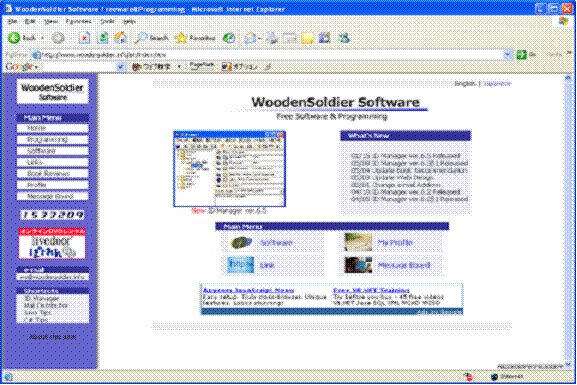
左邊的”主頁”欄位中,請點選”SOFTWARE”
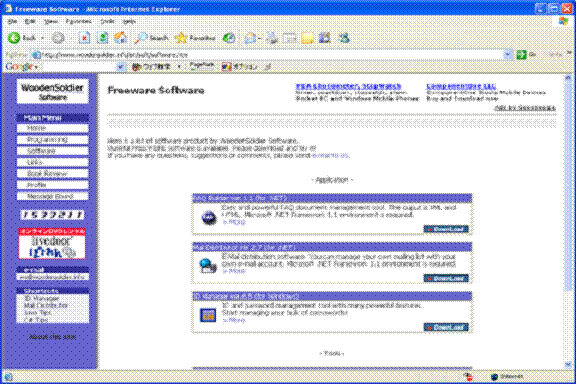
”SOFTEWARE”畫面跳出後,請點選“下載ID Manager”
在“ID Manager”畫面中,請點選”詳細說明”
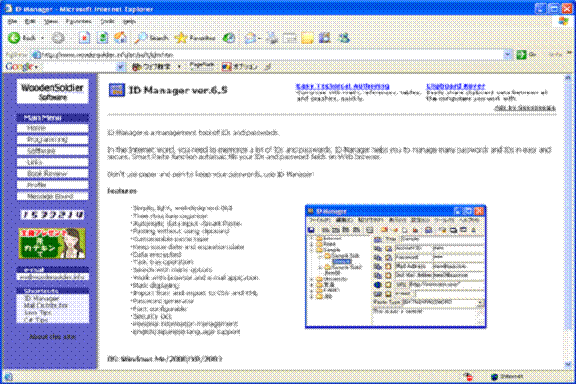
這是ID Manager方程式主頁,您可以找到最新資料
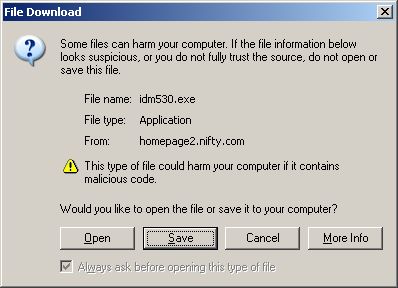
點選”下載”後,下載對話方塊跳出。請點選”存檔”
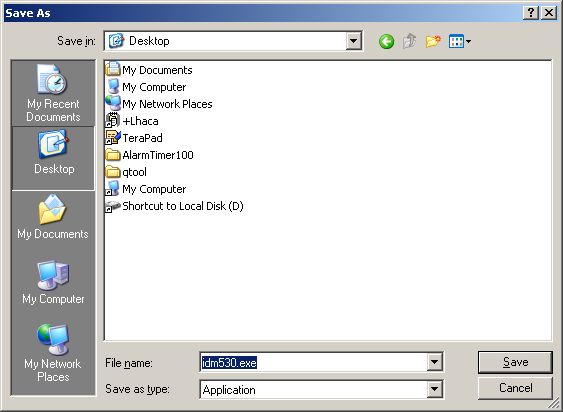
我們建議您先存在桌面上。左邊點選”桌面”後,點選”存檔”
桌面上出現一個新的圖形捷徑,就表示ID Manager 已經下載到您的電腦。
接下來,我們將介紹您打開及使用ID Manager。
2. 裝置

捷徑圖形在您的桌面上。請點選。
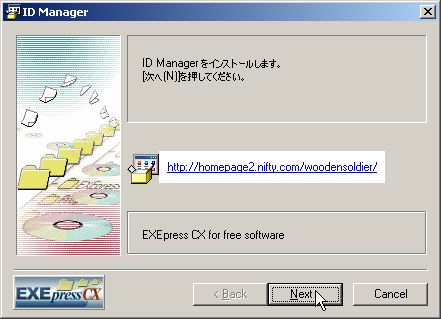
這是確認是否要裝置ID Manager的對話方塊,請點選”下一步”。
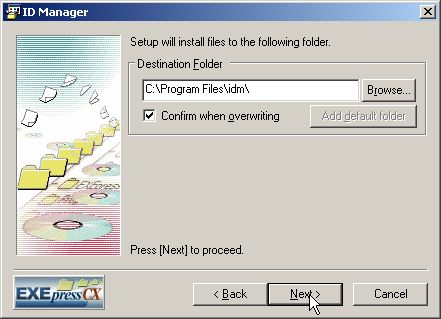
確認ID Manager方程式要裝置的位置。
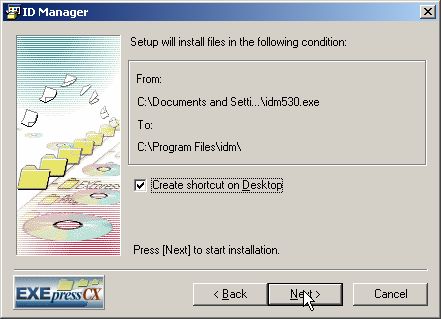
確認裝置位置以及桌面捷徑圖形,點選 “下一步”。
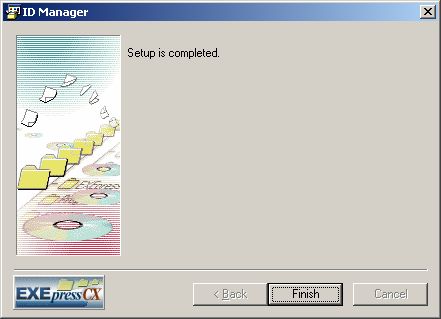
裝置完成,點選 “完成”。
第3章 ID Manager 基本使用
1. 檔案夾製作

點選ID Manager 捷徑圖形打開方程式

IDM 是預設使用者設定
點選”新使用者”

新使用者註冊
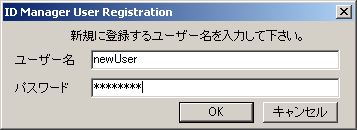
填入帳號及密碼,千萬別忘了這個密碼。點選“OK”
請用新使用者的帳號及密碼進入ID Manager
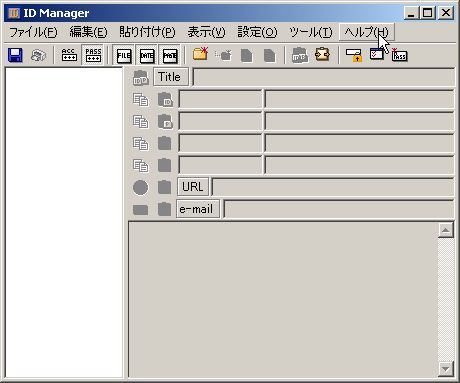
ID Manager的主頁
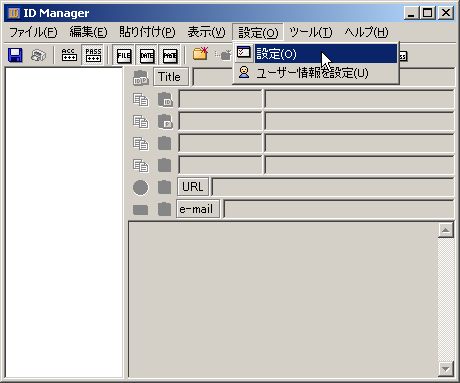
如果您有機制性的偏好,由”選項”進入”設定” 更改

如果您要保留預設者的ID Manager主頁設定,請選”預設者設定”
更改完畢後,請點選”ok”
2. 資料夾製作
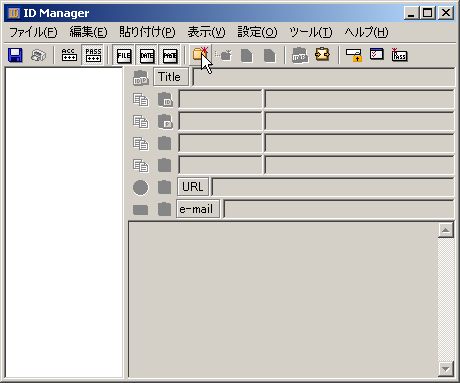
主頁的捷徑圖形中,點選黃色資料夾圖形
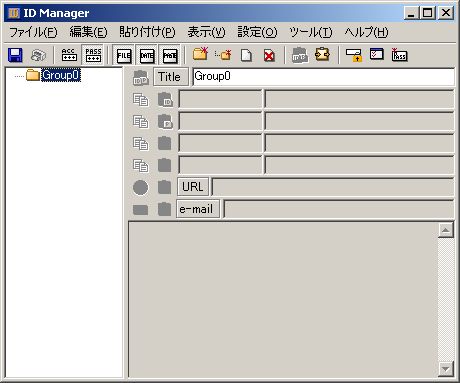
在”標題”欄位中填寫資料夾的標題,同時出現在左邊的樹狀圖。

在標題的欄位中可更改資料夾的標題
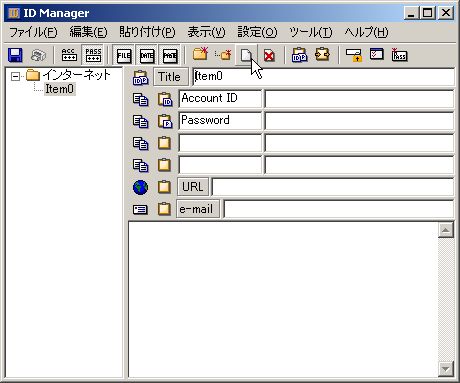
資料夾中可製作物件
在捷徑圖形中點選像白紙的圖形

增加新物件後,可更改名稱
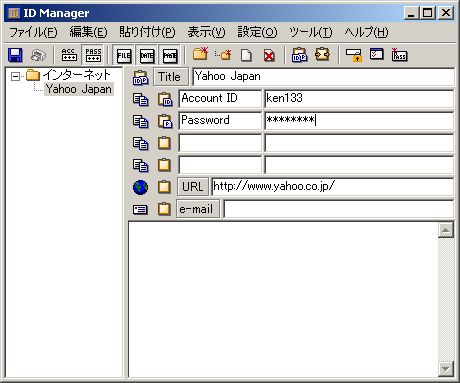
填入帳號、密碼、及其網址
3. 剪貼功能
一起試試吧
以Yahoo.co.jp 網站為例
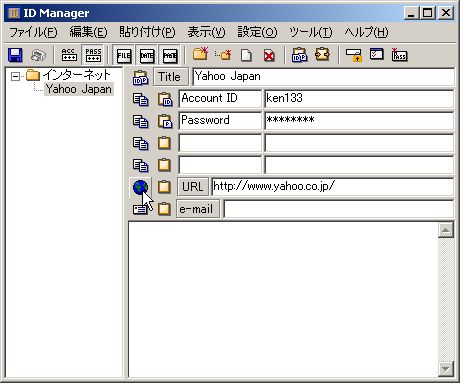
在ID Manager要去的網站頁面中點選 URL 網址
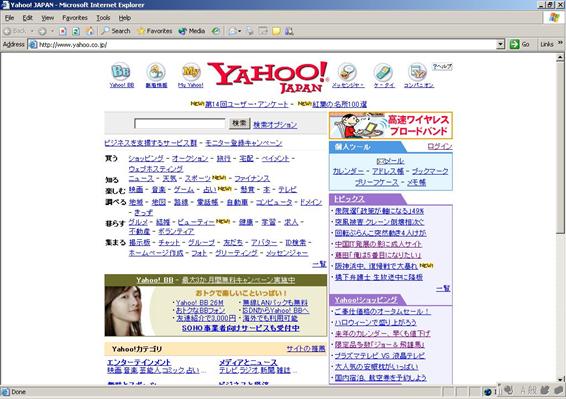
IE自動到開啟點選網站
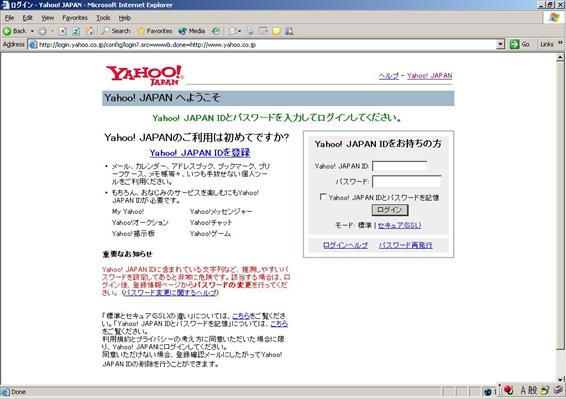
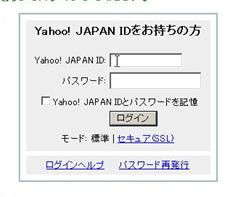
點選登入
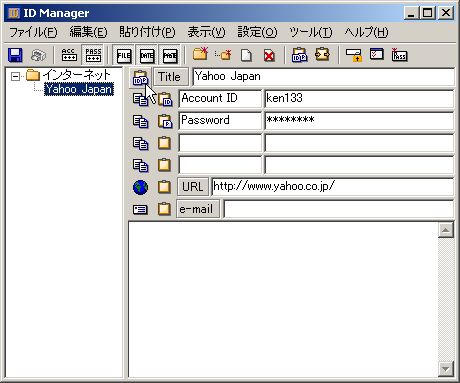
點選ID Manager 頁面Title (標題) 左邊的小圖
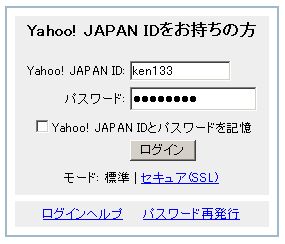
您的帳號和密碼會自動填入
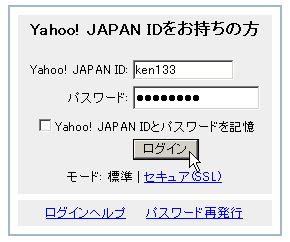
點選登入

進入信箱
Copyright(c) 2005 WoodenSoldier Software
Copyright(c) 2007 WoodenSoldier Software |